Win10 2004系统滚动条变小的技巧
如何让Win10 2004系统的滚动条更小?Win10 2004系统是微软即将在春季发布的最新的Windows版本,因为Windows7系统的退役所以现在很多朋友都开始升级了Windows10系统,Win10系统的滚动条的大小只能针对Win32应用程序进行调整,那么今天小编就来教大家Win10 2004滚动条变小的具体方法,希望大家会喜欢。
Win10 2004滚动条变小的解决方法:
您需要做的第一件事是启动注册表编辑器。只需单击开始菜单或按Windows键+ R并键入:
regedit.exe
接下来,您需要在注册表编辑器中导航到以下路径:
HKEY_CURRENT_USERControl PanelDesktopWindowMetrics
为了调整滚动条和滚动按钮的大小,需要编辑的键如下(如果不存在,尽管应该存在,您可以手动创建它们并手动输入默认值) -255值–创建这些密钥以加载默认设置后,还需要重新启动):
ScrollHeight
ScrollWidth
现在来了棘手的部分。 如果双击二者之一,则应该看到默认值为-255(负值)。 因此,您需要坚持使用负值,但要记住,滚动条和按钮的大小是通过将-15乘以所需的像素宽度确定的。 因此从技术上讲,默认的-255值表示大小为17px,因为-15x17 = -255。
这些设置允许最薄滚动条的值在-120和最厚滚动条的值之间-1500。
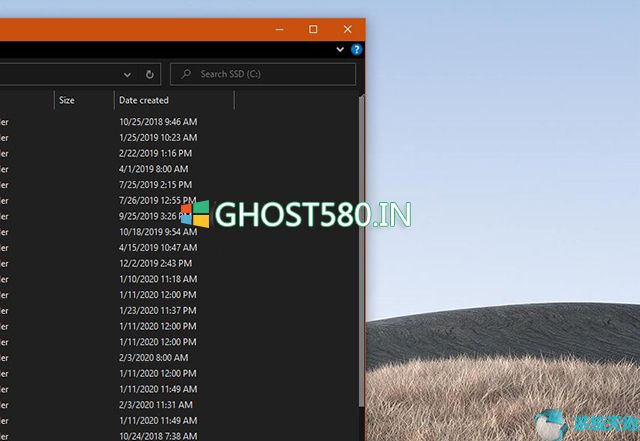
双击每个键,然后单击确定按钮,输入所需的任何值。对两个键都执行相同操作,然后就可以了。然后,必须重新引导系统才能应用您的更改。
正如您将看到的那样,新的滚动条仅在重新启动到Windows后才可见,因此,如果您对选择不满意,则需要再次按照上述步骤操作,然后再调整一次大小。再次需要重新启动。
就像我说的那样,这并不是调节滚动条的便捷方法,特别是因为确定正确的大小可能需要尝试几次,每次更改后都需要重新启动。
此处详述的方法适用于所有windows 10版本,包括即将发布的2004年版本-该特定版本已在12月完成,并计划在4月或5月推向生产设备。我在最新的Insider预览版本中测试了上述步骤,并且一切似乎都正常运行,并且滚动条根据我在注册表编辑器中输入的值进行了调整。
以上介绍的内容就是关于Win10 2004系统将滚动条变小的解决方法,不知道大家学会了没有,如果你也遇到了这样的问题的话可以按照小编的方法自己尝试一下,希望可以帮助大家解决问题,谢谢!!!!了解更多的教程资讯请关注我们系统天地网站~~~~










